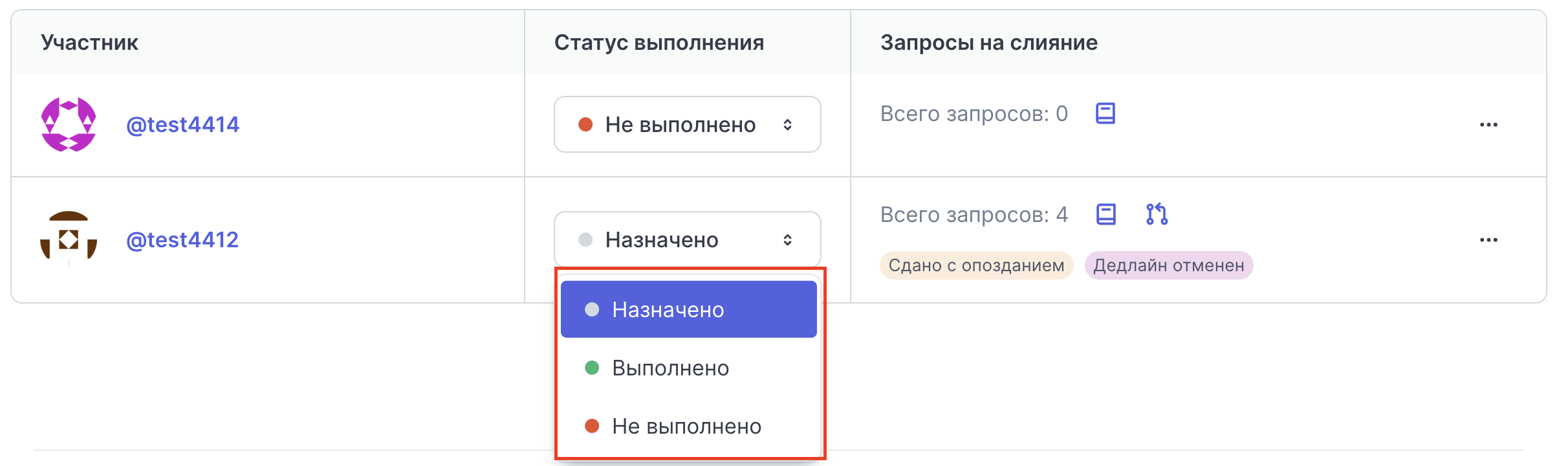Учебный процесс
В SmartClass вы можете перейти по ссылке (opens in a new tab) или через панель навигации иконки пользователя.
Пример:
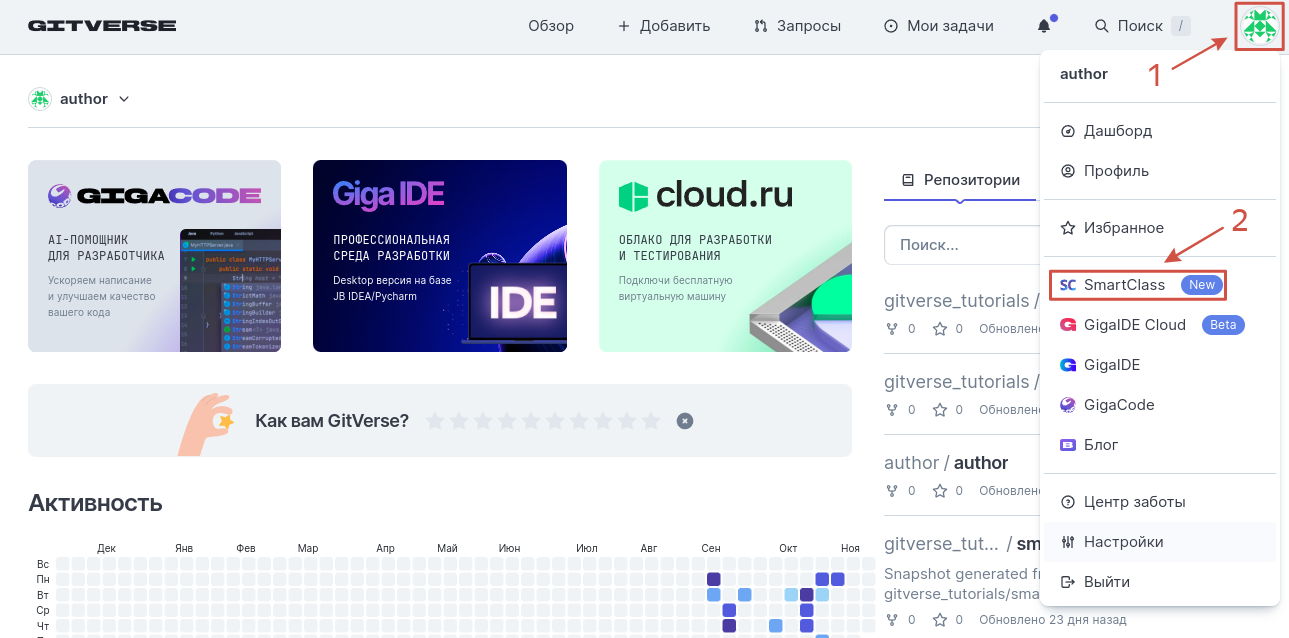
Класс
Для обучения требуется создать класс в составе организации. На странице создания класса вы можете создать организацию и класс или класс в составе существующей организации.
Для создания класса в организации вы должны входить в команду «Owners».
Пример:
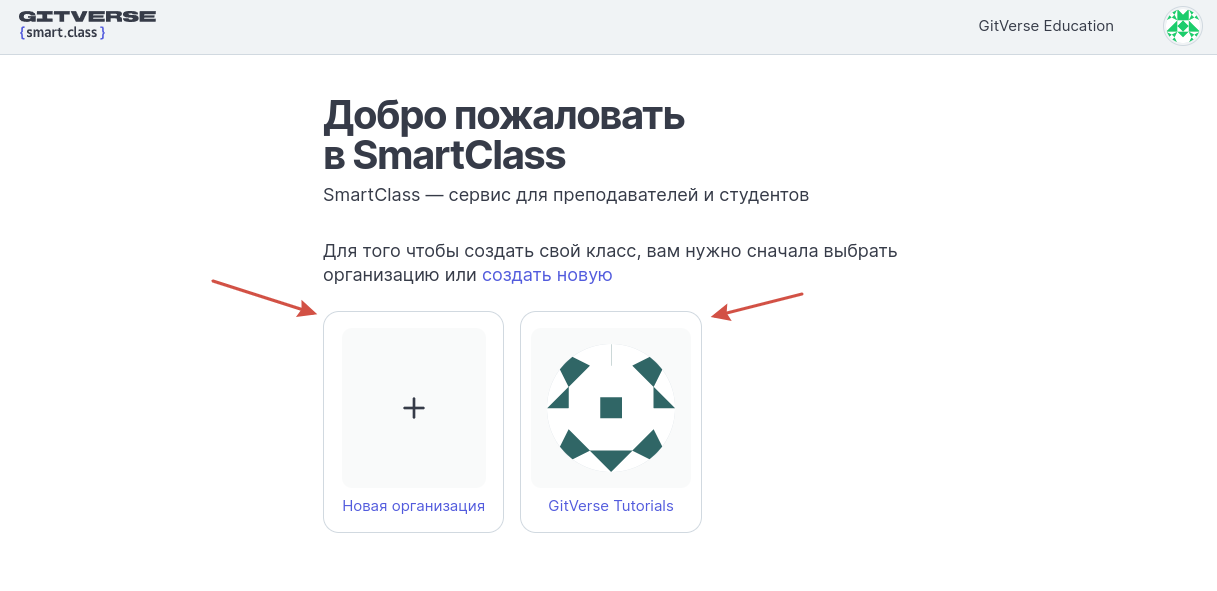
Созданный класс можно переименовать или удалить в его профиле, на вкладке Настройки.
Задания
В профиле класса на вкладке Задания расположены:
- Новое задание -> Изготовление репозитория с заданием.
- Название задания -> Дашборд задания.
- Ссылка-приглашение -> копирует ссылку-приглашение на задание.
- Пиктограмма удаления -> удаляет задание, студентов и их учебные репозитории.
Пример:
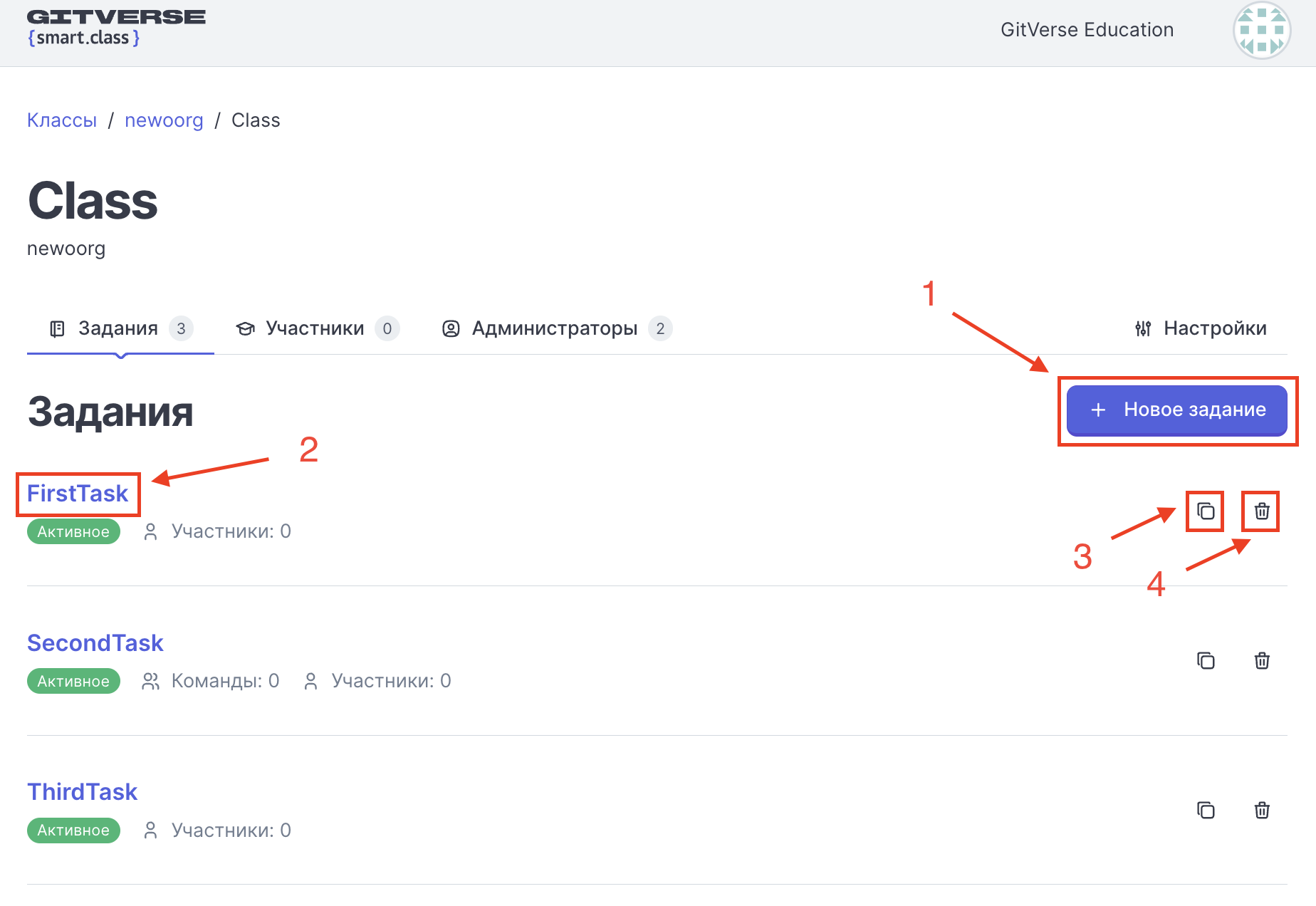
Задание создается на основе шаблона репозитория. Шаблон репозитория можно изготовить из существующего, сделав соответствующую отметку в его настройках, или создать новый репозиторий‑шаблон и подготовить в нем задание.
Пример:

Настройка автопроверки задания
Настройка автопроверки задания
(необязательно) при подготовке задания через меню конструктора или через редактирование шаблона в репозитории создается файл .gitverse/workflows/smartclass.yaml для его автоматической проверки. Данный шаг может быть пропущен.
Пример:
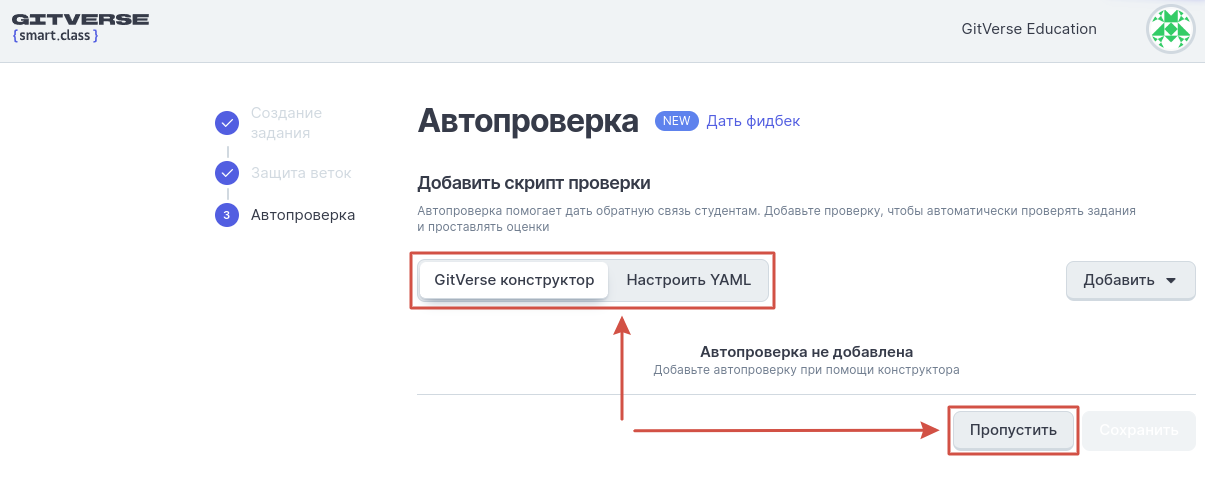
Для выполнения автопроверки в репозитории с заданием должен быть активен CI/CD. Возможно активировать CI/CD в репозитории‑шаблоне.
Для обработки событий репозиториев всех классов одним раннером, его следует создавать на уровне организации (профиль организации > Настройки).
Посмотреть созданный файл рабочего процесса можно в репозитории задания класса или учеников, т.к. настройки репозитория наследуются для студентов.
Пример:
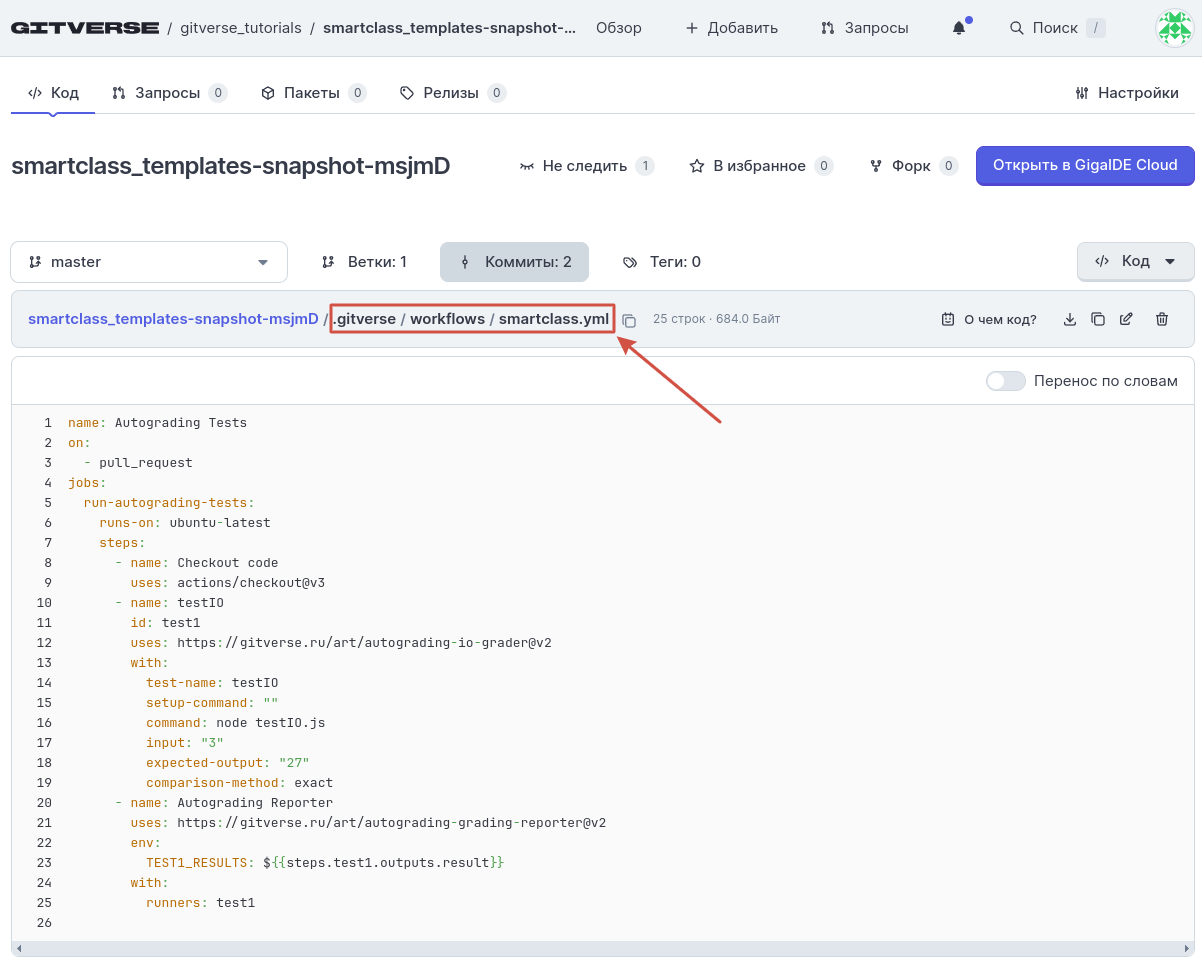
Защита веток в заданиях
После создания задания можно настроить защиту веток репозитория, см. разделы:
Настроенную защиту веток репозитории студентов также наследуют.
Чтобы посмотреть установленные правила защиты веток, перейдите в профиль репозитория > Настройки > Ветки.
Пример:
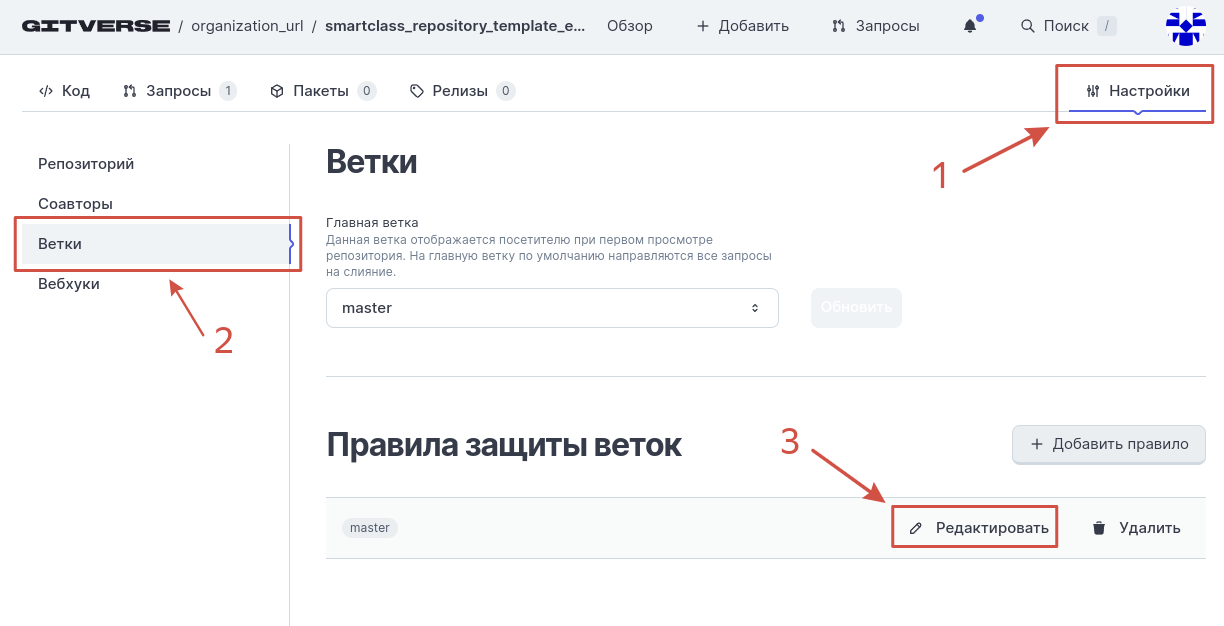
Ссылка-приглашение
Сразу после изготовления задания появится ссылка-приглашение. После перехода по ссылке пользователь получает форк учебного репозитория и становится студентом.
Новый студент отобразится в блоке Список студентов на дашборде задания и на вкладке Студенты в профиле класса.
Ссылка-приглашение останется доступна для копирования рядом с заданием в профиле класса и на странице дашборда задания в правом верхнем углу страницы.
Ссылка-приглашения в профиле класса на вкладке Задание:
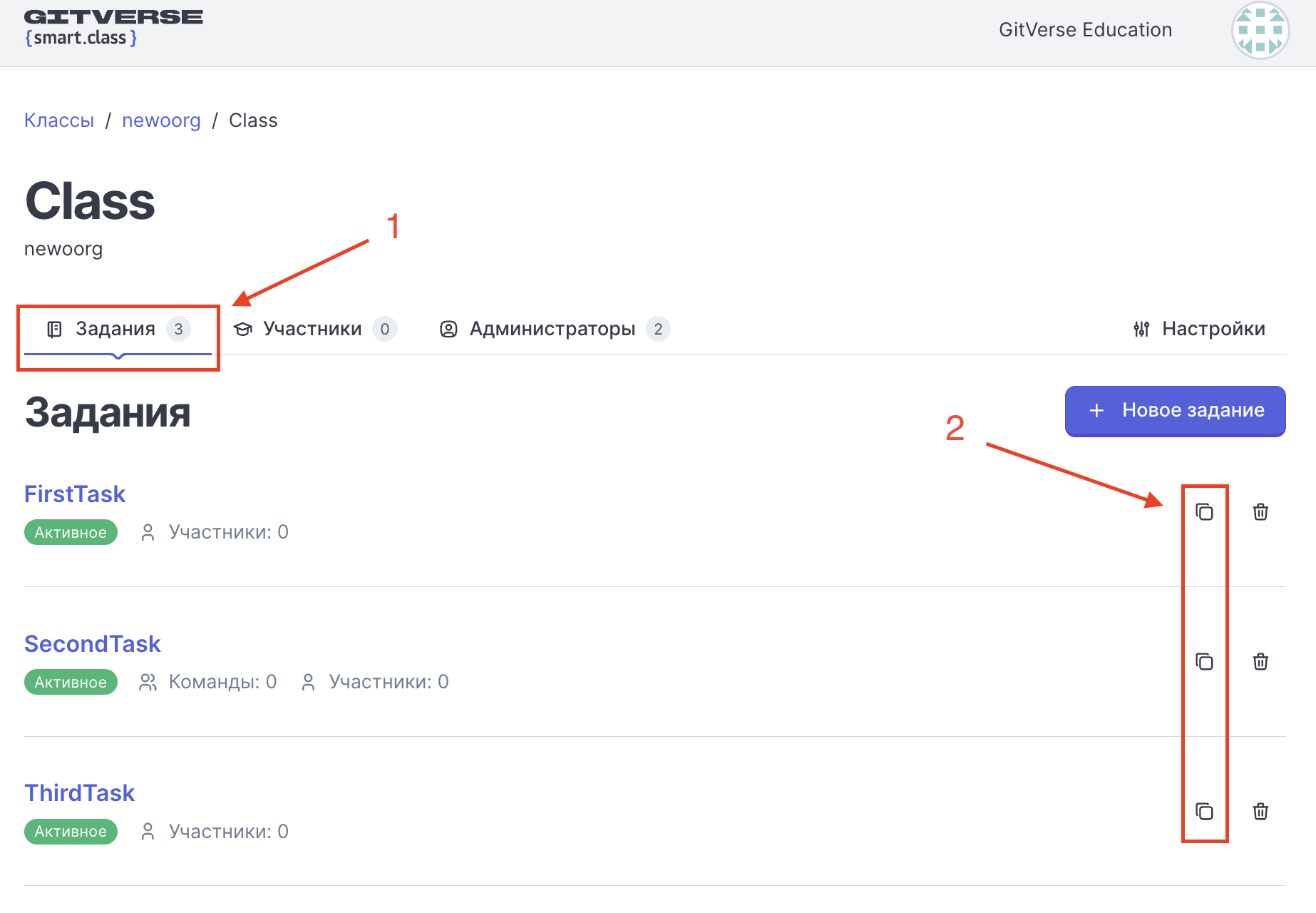
Ссылка-приглашения на странице Индивидуальное задание:
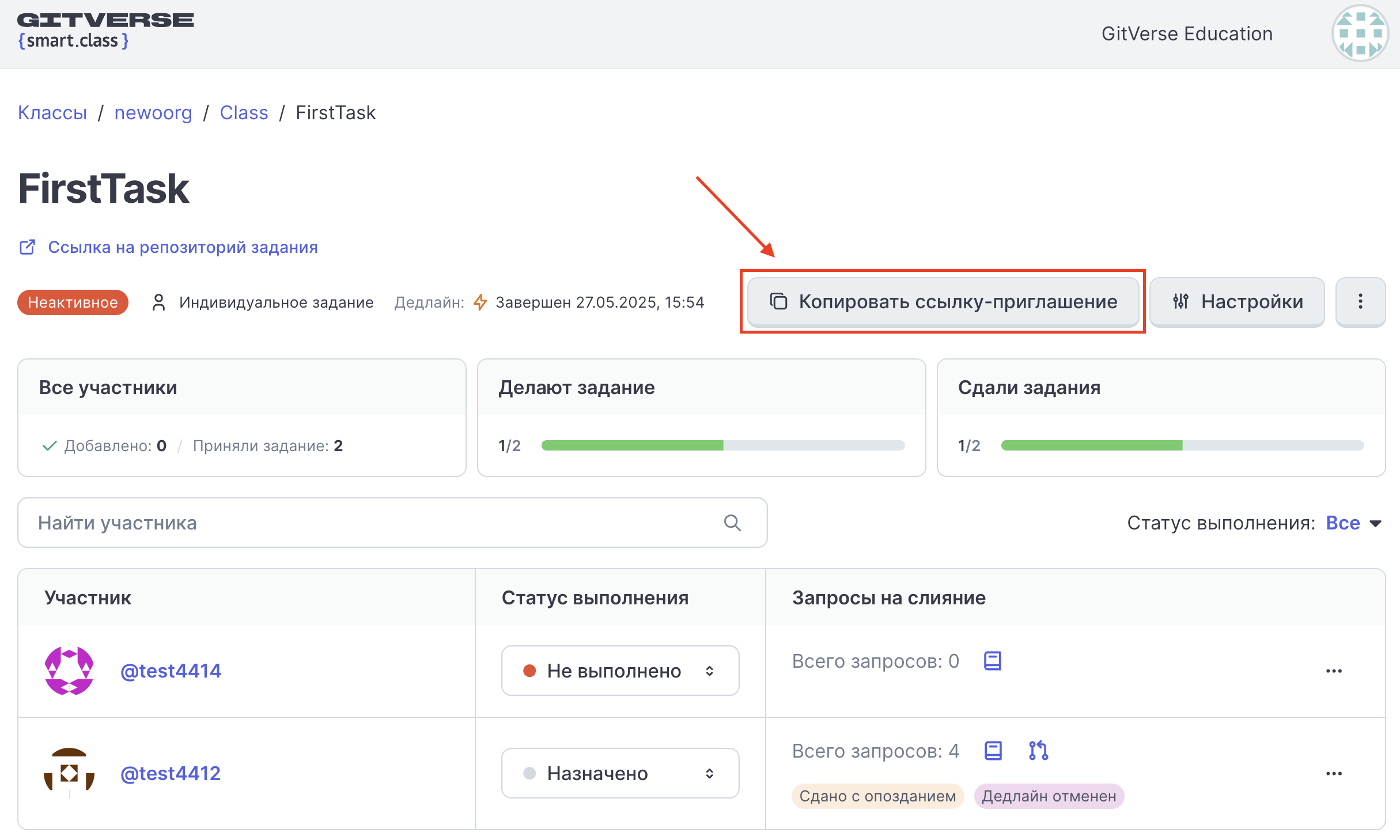
Студенты переходят по ссылке-приглашению и таким образом получают задание в виде копии шаблона репозитория, подготовленного преподавателем.
Новый репозиторий на дашборде студента:
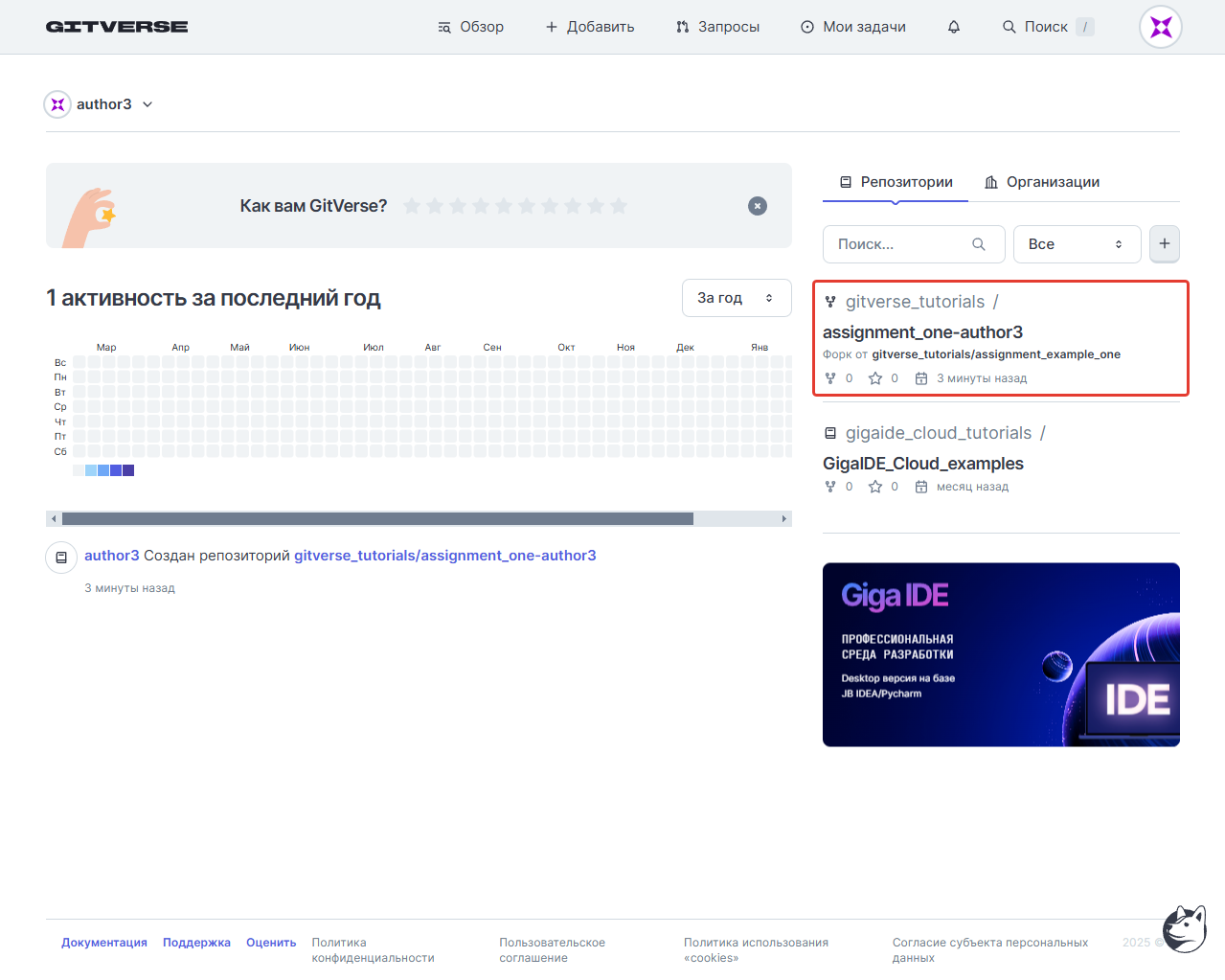
Новый(ые) студент(ы) в профиле класса преподавателя на дашборде задания:
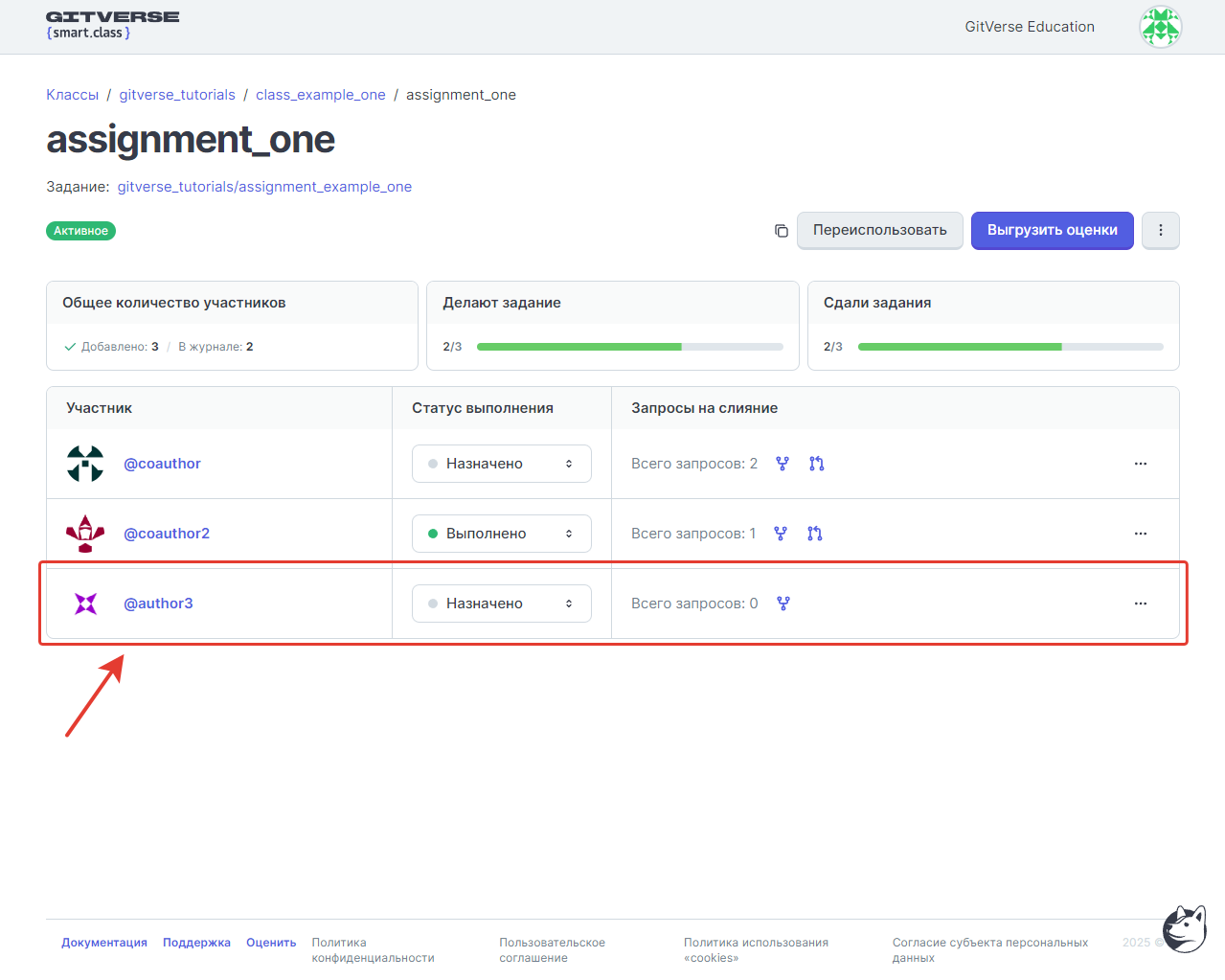
Статус выполнения задания
Далее студент получает и устраняет замечания в процессе выполнения ревью, а преподаватель меняет статусы выполнения задания.
Пример: